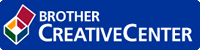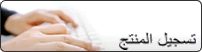الصفحة الرئيسية > استكشاف الأخطاء وإصلاحها > مشكلات الشبكة > لا يستطيع جهاز Brother الذي بحوزتي الطباعة عبر الشبكة
لا يستطيع جهاز Brother الذي بحوزتي الطباعة عبر الشبكة
| السبب | الإجراء | الواجهة |
|---|
| يمنع برنامج الحماية وصول جهازك إلى الشبكة. | ربما تمنع بعض برامج الحماية الوصول إلى دون إظهار مربع حوار تنبيه الأمان حتى بعد التثبيت بنجاح. للسماح بالوصول، انظر تعليمات برنامج الحماية أو اسأل الشركة المصنعة للبرنامج. | سلكية/لاسلكية |
| لم يتم تخصيص عنوان IP متاح لجهاز Brother الذي بحوزتك. |
| سلكية/لاسلكية |
| تظل مهمة الطباعة الفاشلة موجودة في قائمة انتظار الطباعة بالكمبيوتر لديك. |
| سلكية/لاسلكية |
| لا يتصل جهاز Brother بالشبكة اللاسلكية. | قم بطباعة تقرير WLAN للتحقق من رمز الخطأ الموجود على التقرير المطبوع. | اللاسلكية |
إذا كنت قد تحققت من كل ما سبق وقمت بتجربته ولكن جهاز Brother ما يزال عاجزًا عن الطباعة، فقم بإلغاء تثبيت برنامج تشغيل الطابعة وتثبيته مرة أخرى.